Samsung Galaxy S22 series đang trở thành cơn sốt trên thị trường công nghệ với thiết kế đẹp mắt cùng các tính năng cao cấp. Nếu đã sẵn sàng để sở hữu một trong ba phiên bản của S22 series hãy khám phá ngay 7 tính năng nên dùng trên Samsung Galaxy S22 Series để trở thành người dùng thông minh nhé.

Tóm tắt nội dung
- Tính năng nên dùng trên Samsung Galaxy S22 Series: Ngăn màn hình tắt khi bạn đang nhìn vào
- Âm thanh vòm như rạp chiếu phim với Dolby Atmos
- Tiết kiệm pin dựa trên thói quen sử dụng
- Xem và xóa/thêm các widget ẩn trên màn hình khóa
- Ngăn kích hoạt Bixby khi nhấn giữ nút bên
- Sử dụng S Pen để dịch nhanh văn bản
- Ẩn ứng dụng mà không cần phải xóa vĩnh viễn
Tính năng nên dùng trên Samsung Galaxy S22 Series: Ngăn màn hình tắt khi bạn đang nhìn vào
Với tính năng nên dùng trên Samsung Galaxy S22 Series này sẽ giúp bạn tránh được tình trạng phiền toái khi đang đọc thứ gì đó trên màn hình mà nó lại tự động tắt khi bạn không chạm vào điện thoại trong một khoảng thời gian.
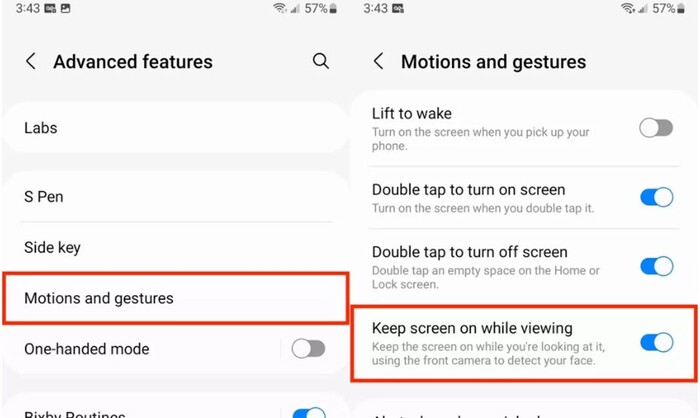
Để bật tính năng này bạn cần truy cập Settings > Advanced features > Motions and gestures > Keep screen on while viewing, sau đó kích hoạt tùy chọn này. Với tính năng này thì chỉ cần camera selfie nhận diện được khuôn mặt và mắt của bạn đang nhìn vào màn hình thì màn hình sẽ tiếp tục sáng.
Âm thanh vòm như rạp chiếu phim với Dolby Atmos
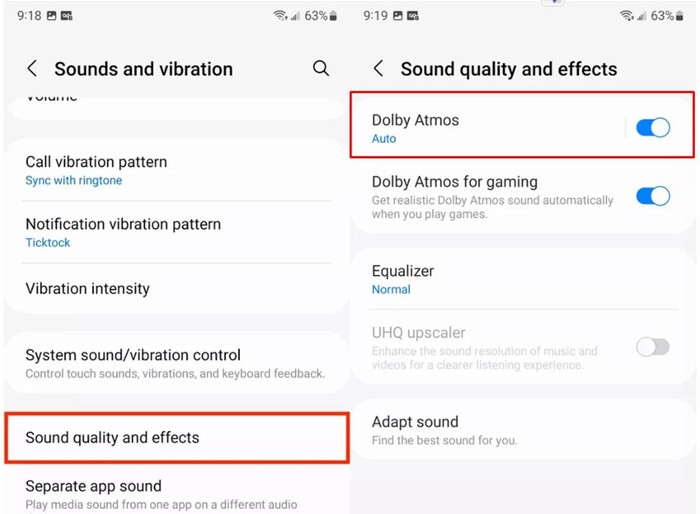
Samsung đã trang bị cho các mẫu điện thoại thuộc dòng Galaxy S22 tính năng Dolby Atmos giúp mang đến khả năng phát âm thanh vòm chất lượng cao khi bạn nghe trên điện thoại. Tuy nhiên, tính năng nên dùng trên Samsung Galaxy S22 Series này lại không được cài mặc định. Để bật Dolby Atmos, vào Settings > Sound quality and effects > Dolby Atmos và kích hoạt tính năng này lên. Thật đơn giản đúng không các bạn?
Tiết kiệm pin dựa trên thói quen sử dụng
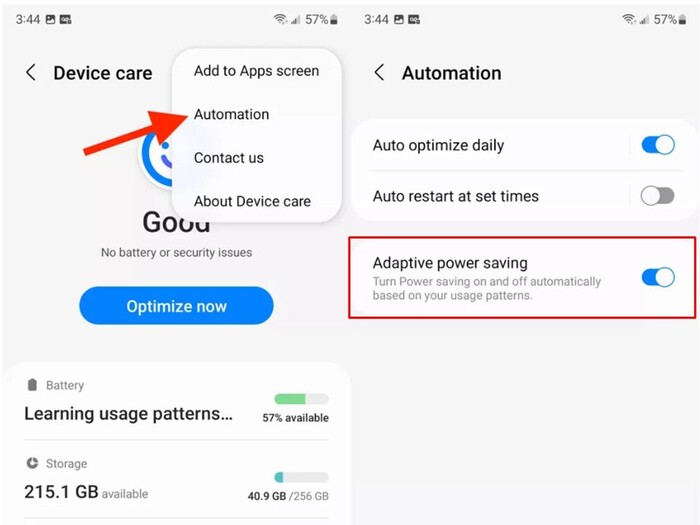
3 chiếc điện thoại dòng S22 series sở hữu 3 dung lượng pin khác nhau. Do vậy để cải thiện tuổi thọ pin và tiết kiệm dung lượng pin trong quá trình sử dụng bạn hãy áp dụng ngay tính năng hữu ích này. Truy cập vào Settings > Battery and device care > Chọn dấu ba chấm > Automation > Adaptive power saving và kích hoạt tùy chọn này lên. Như vậy, điện thoại sẽ tự chuyển sang chế độ tiết kiệm pin theo cách bạn sử dụng.
Xem và xóa/thêm các widget ẩn trên màn hình khóa
Samsung đã trang bị thêm cho dòng S22 series widget. Để xem widget trên màn hình khóa, bạn chỉ cần nhấn vào thời gian ở màn hình khóa. Bạn cũng có thể chỉnh các widget này theo ý muốn bản thân.
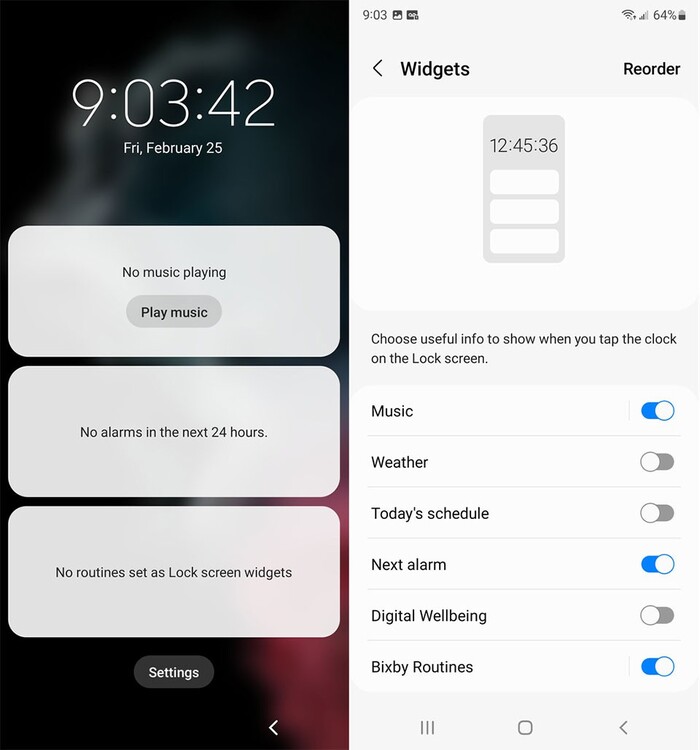
Để xóa hoặc thêm widget, bạn hãy nhấn nút Settings ở cuối trang widget là đã có thể dễ dàng thêm hoặc xóa hoặc điều chỉnh widget theo ý muốn. Bạn thấy sao về tính năng nên dùng trên Samsung Galaxy S22 Series mà chúng tôi vừa nhắc tới?
Ngăn kích hoạt Bixby khi nhấn giữ nút bên
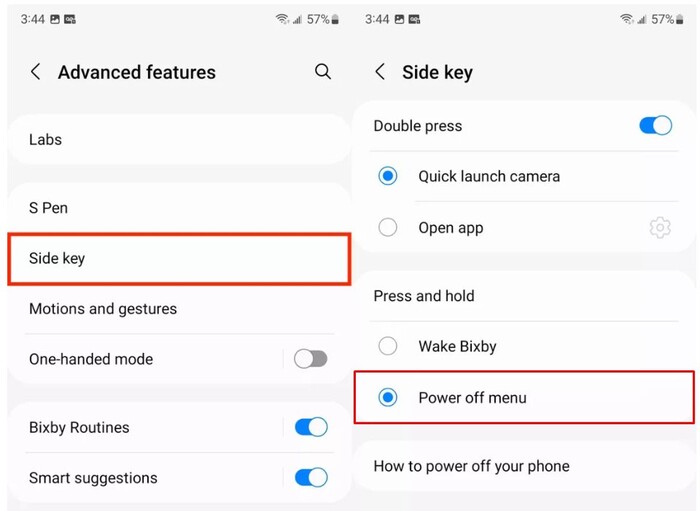
Bixby là ứng dụng trợ lý giọng nói cá nhân cho phép điện thoại thực thi nhiều lệnh khác nhau thông qua giọng nói của bạn. Mặc định thì nút bên trên của Galaxy S22 sẽ dùng để kích hoạt nhanh Bixby. Tuy nhiên, đôi khi đây không phải là tính năng được mọi người uwua chuộng và cũng là tính năng rất dễ vô tình kích hoạt nhầm. Nên bạn hoàn toàn có thể ngăn kích hoạt Bixby bằng cách vào Settings > Advanced features > Side key. Trong đó, bạn có thể chọn chức năng cho nút bên cạnh theo nhu cầu sử dụng.
Sử dụng S Pen để dịch nhanh văn bản
Trong S22 series, Samsung Galaxy S22 Ultra là chiếc điện thoại được trang bị thêm bút S Pen như dòng Galaxy Note. Với bút S Pen sẽ giúp bạn rất nhiều trong việc vẽ, viết hay thao tác rút bút cảm ứng ra khỏi máy còn cho phép bạn nhấn nút để hiển thị menu Air Command với rất nhiều chức năng như tạo ghi chú, gửi tin nhắn trực tiếp, vẽ AR Doodle…
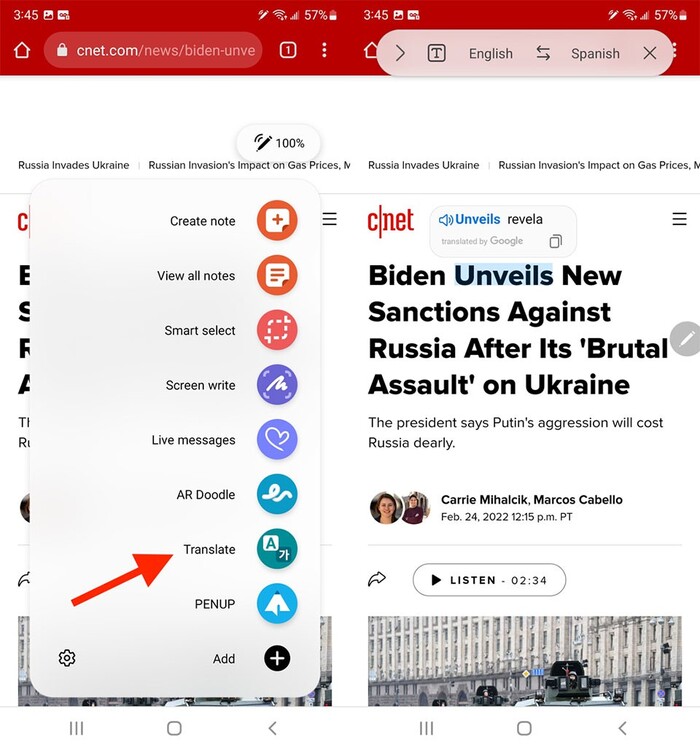
Đặc biệt khi sử dụng bút S Pen thì bạn còn có thể sử dụng một tính năng nên dùng trên Samsung Galaxy S22 Series là dịch văn bản. Để lựa chọn tính năng dich văn bản, bạn chọn Translate từ menu Air Command và chọn ngôn ngữ muốn dịch, sau đó chỉ cần di bút qua từ bạn muốn dịch mà không cần chạm vào màn hình.
Ẩn ứng dụng mà không cần phải xóa vĩnh viễn
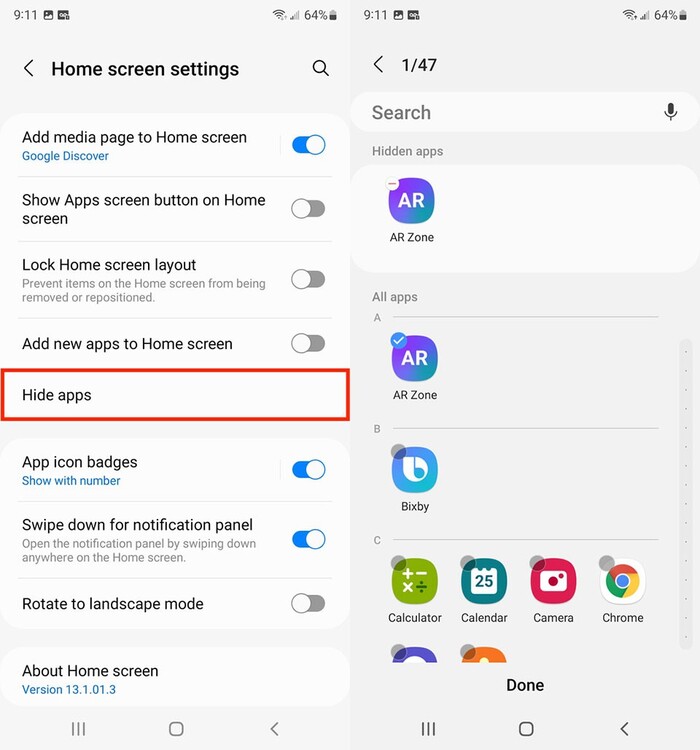
Có những ứng dụng mà bạn sẽ rất ít khi dùng nhưng lại không muốn xóa bỏ nó đi. Nếu vậy hãy thử ngay tính năng ẩn ứng dụng không cần xóa trên S22 series. Để sử dụng tính năng ban Nhấn giữ màn hình chính > Settings > Hide Apps. Sau đó,chọn ứng dụng muốn ẩn đi và chúng sẽ biến mất trên giao diện điện thoại. Để đưa ứng dụng trở lại, bạn chỉ cần thực hiện các thao tác tương tự như trên và bỏ chọn các ứng dụng khỏi phần Hide Apps.
BÀI VIẾT LIẾN QUAN













Email của bạn sẽ không được hiển thị công khai. Các trường bắt buộc được đánh dấu *
Tạo bình luận mới